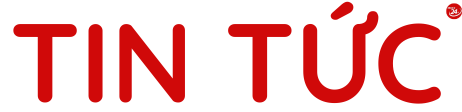1. Các bước cài plugin thay đổi tên file hình ảnh trong wordpress
Đầu tiên các bạn vào phần “Plugin” và chọn “Cài mới”. Sau đó làm theo các bước hướng dẫn bên dưới.
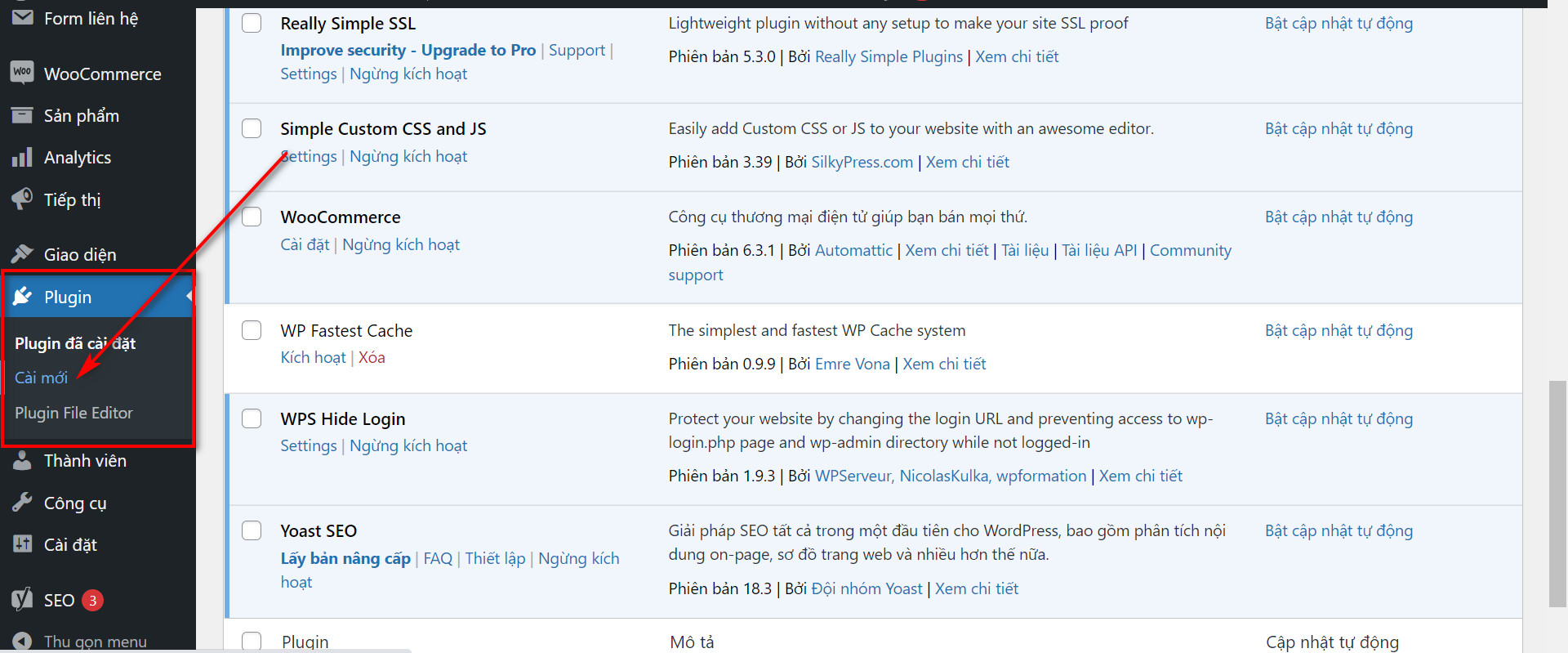
- Bước 1: Gõ từ “Phoenix Media Rename” vào ô tìm kiếm. Nó sẽ hiển thị ra như hình ảnh bên dưới.
- Bước 2: Nhấn cài đặt
- Bước 3: Nhấn kích hoạt
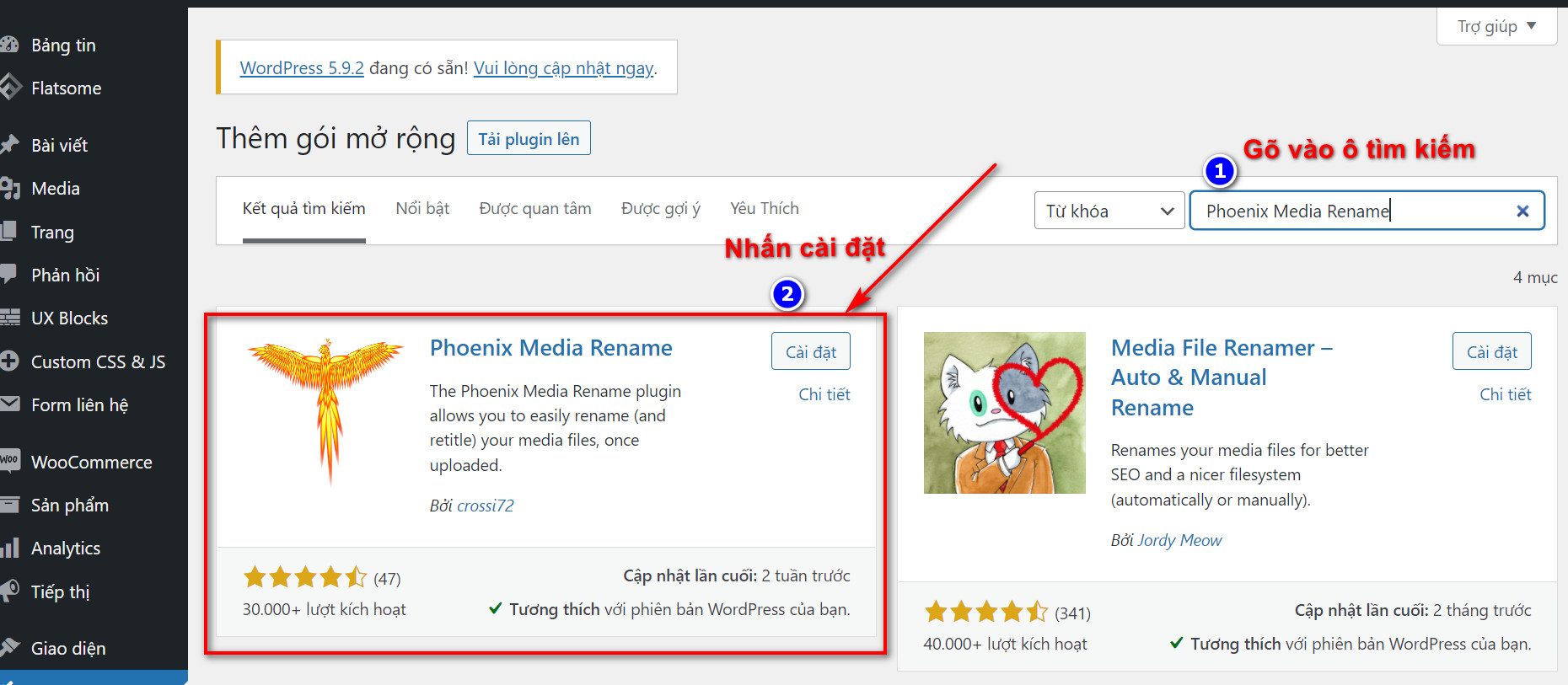
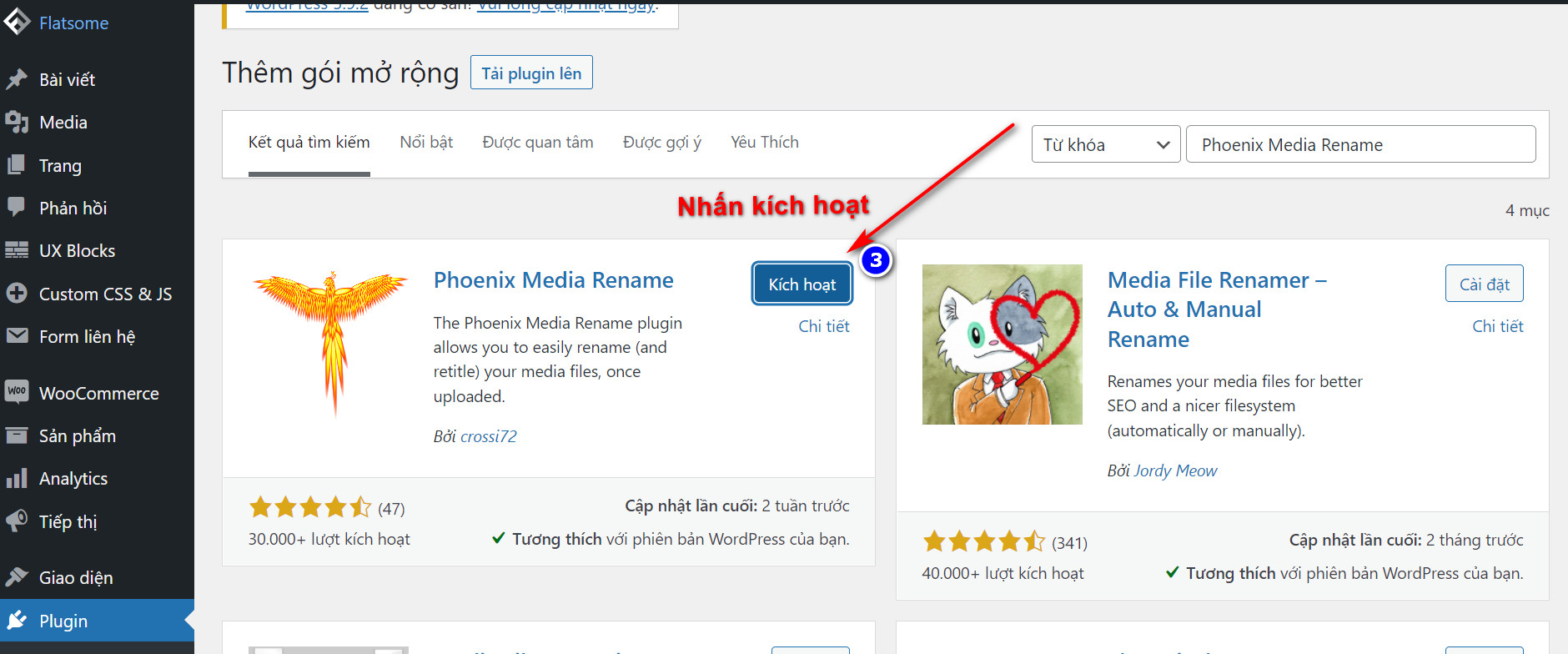
Như vậy là Đã xong
2. Cách sử dụng plugin thay đổi tên file hình ảnh – Phoenix Media Rename
Các bạn vào Thư viện hình ảnh. Lưu ý các bạn có thể chọn chế độ xem tại đây:

Kéo xuống các file cần chỉnh sửa. Sau đó nhấn “Chỉnh sửa” như hình bên dưới
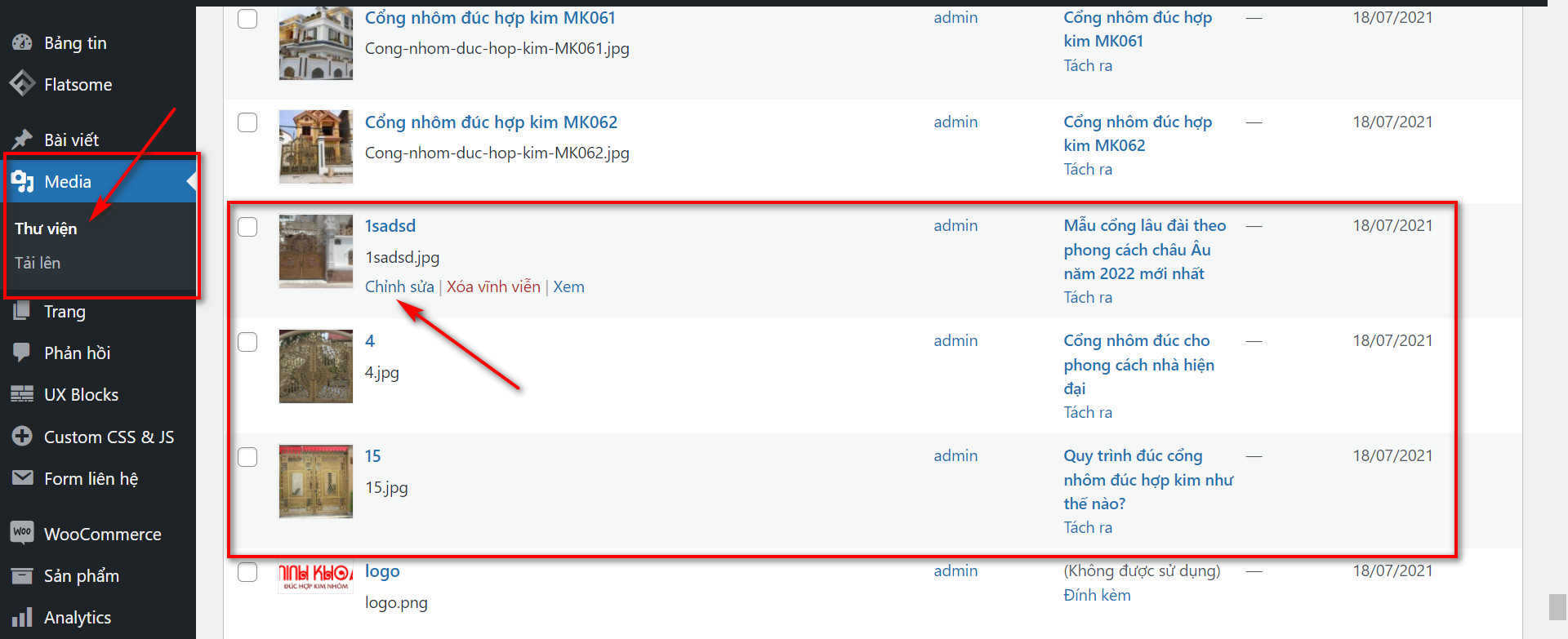
Các bạn sửa 4 trường bên dưới nhé. Vì 4 trường này phổ biến
- 1) Sửa tiêu đề hình ảnh
- 2) Sửa văn bản thay thế
- 3) Sửa chú thích – mô tả
- 4) Sửa tên file hình ảnh
Sau đó bấm cập nhật.
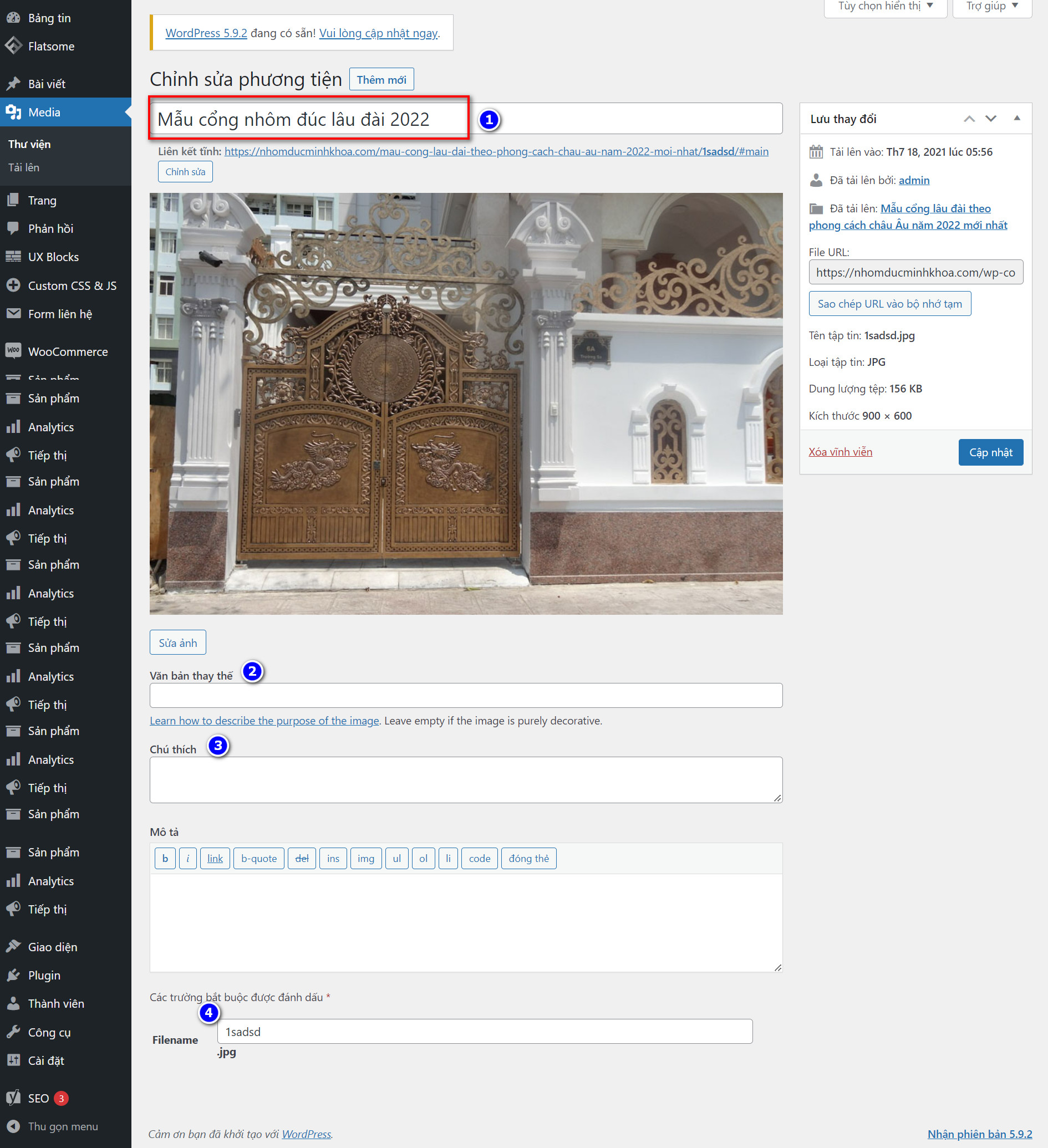
Vậy là đã xong. Thật dễ dàng đúng không nào?
Có thể bạn quan tâm: Toàn bộ thủ thuật hữu ích giúp bạn tăng hiệu suất